Hoe een Facebook-verhaal te maken

Facebook-verhalen kunnen erg leuk zijn om te maken. Hier is hoe je een verhaal kunt maken op je Android-apparaat en computer.

Android-apparaten doen soms vreemde suggesties voor misspelde woorden. Ik weet dat ik een aantal berichten heb verstuurd die kortere woorden zouden bevatten, maar in plaats daarvan belandden ze in een onsamenhangende tekst. Dit motiveerde me om de auto-correctiefunctie uit te schakelen. Het is een beetje lastig omdat het soms handig is, maar uiteindelijk doet het meer kwaad dan goed.
De tekstcorrectiefunctie van Android virtuele toetsenborden zoals Gboard helpt je om foutloze zinnen te typen in tekstverwerkingsapps. Echter, de functie is niet waterdicht. Soms begrijpt het geen niet-inheemse namen of woorden die niet in zijn woordenboek staan.
De subfunctie van tekstcorrectie, auto-correctie, probeert nog steeds het woord te corrigeren zoals het onderliggende algoritme dat vraagt. Hierdoor voegt het stilletjes gebrekkige woorden toe aan de tekst die je typt op je Android-smartphone of tablet.
Ontdek hieronder hoe je de auto-correctiefunctie kunt uitschakelen om typfouten te voorkomen die schadelijk kunnen zijn voor je persoonlijke en professionele communicatie. Je ontdekt ook enkele deskundige suggesties over het gebruik van verschillende functies van de tekstcorrectietool van Android zodat je echt auto-correctie kunt gebruiken die jou ten goede komt.
Inhoudsopgave
Wat is Tekstcorrectie?
Tekstcorrectie is een ingebouwde functie van de meeste virtuele toetsenborden die beschikbaar zijn in Google Play voor Android-apparaten. Bij standaard gebruiken de meeste Android-gebruikers Gboard. Dit is het virtuele toetsenbord dat door Google is ontwikkeld. De tekstcorrectiefunctie biedt de volgende hulpmiddelen:
1. Suggesties
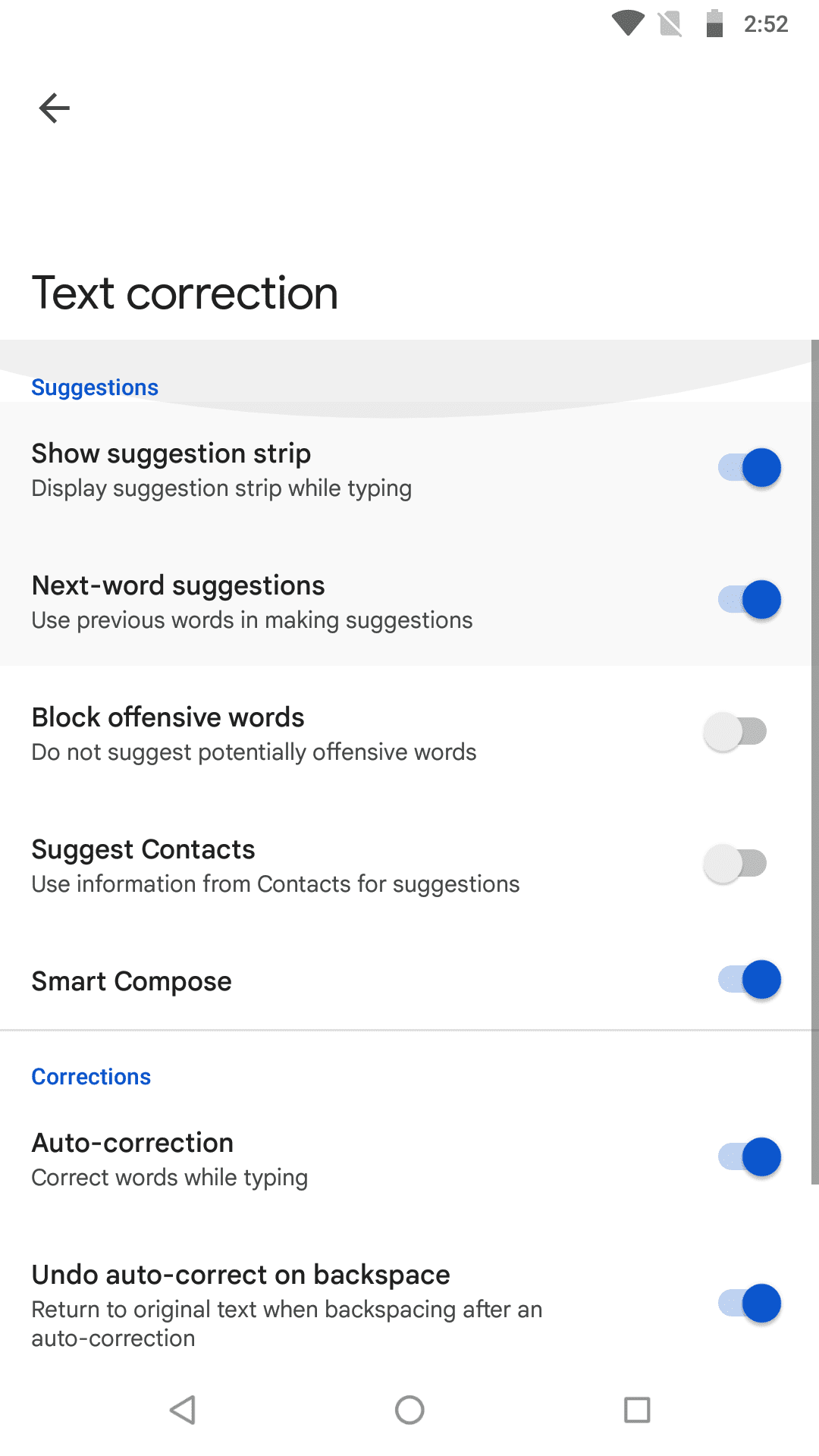
Deze functionaliteit vertelt je voornamelijk wat je daarna moet typen. Achter het Gboard-programma zit een machine learning-algoritme dat leert van jouw invoer en voorgestelde woorden, contacten, namen enzovoort aanbiedt. In de module Suggesties krijg je de volgende opties. Je kunt elk van deze in- of uitschakelen via Systeem > Talen & invoer > Virtueel toetsenbord > Gboard > Tekstcorrectie.
2. Correcties
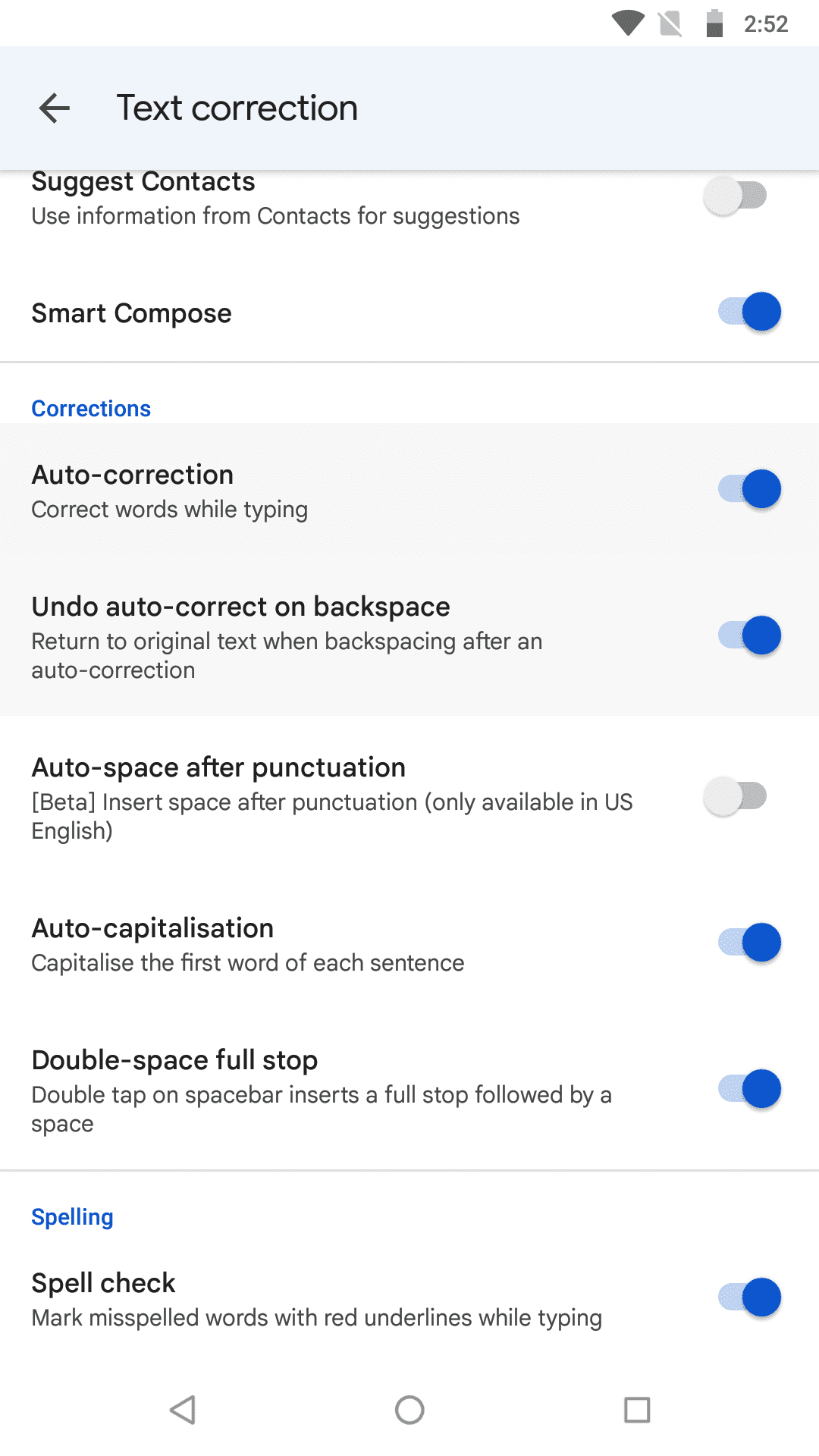
Dit is de module waar je de auto-correctiefuncties kunt krijgen, samen met enkele andere nuttige typassistentie. Op een standaard Android 8-apparaat krijg je de volgende functies onder het menu Correcties:
De beste manier om maximaal profijt te halen uit auto-correctie is om alle subfuncties van Correcties te activeren. Vervolgens moet je de inhoud zorgvuldig volgen terwijl je typt in een berichtenapp of e-mailapp. Als je foute invoer ziet door de auto-correctiefunctie, tik dan eenvoudig op backspace om het automatisch voorgestelde woord te wissen.
Soms kan de auto-correctiefunctie van Gboard herhaaldelijk ongewenste invoer voorstellen terwijl je tekst typt die niet in zijn woordenboek staat. In dergelijke scenario's wil je misschien leren hoe je auto-correctie kunt uitschakelen om een dergelijke overlast te stoppen.
3. Spelling
De Spelling-functie biedt simpelweg een spellingscontrole-service door verkeerd gespelde woorden of woorden die niet in het Gboard-woordenboek staan te markeren.
Hoe Auto-Correctie Uitschakelen op Android 8 Instellingen
Wanneer je je Android 8 Oreo-apparaat gebruikt, volg dan deze stappen om auto-correctie uit te schakelen:
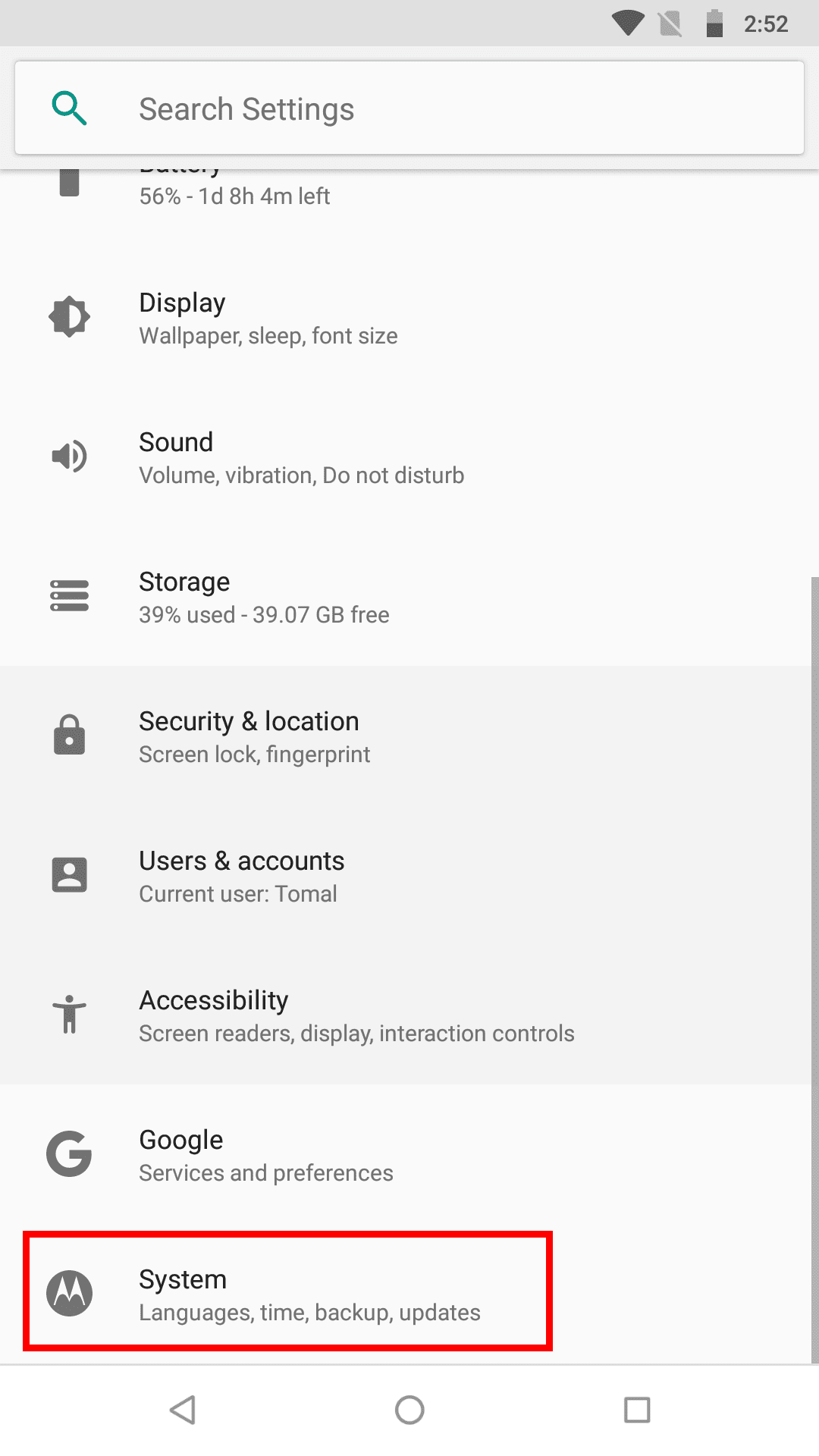
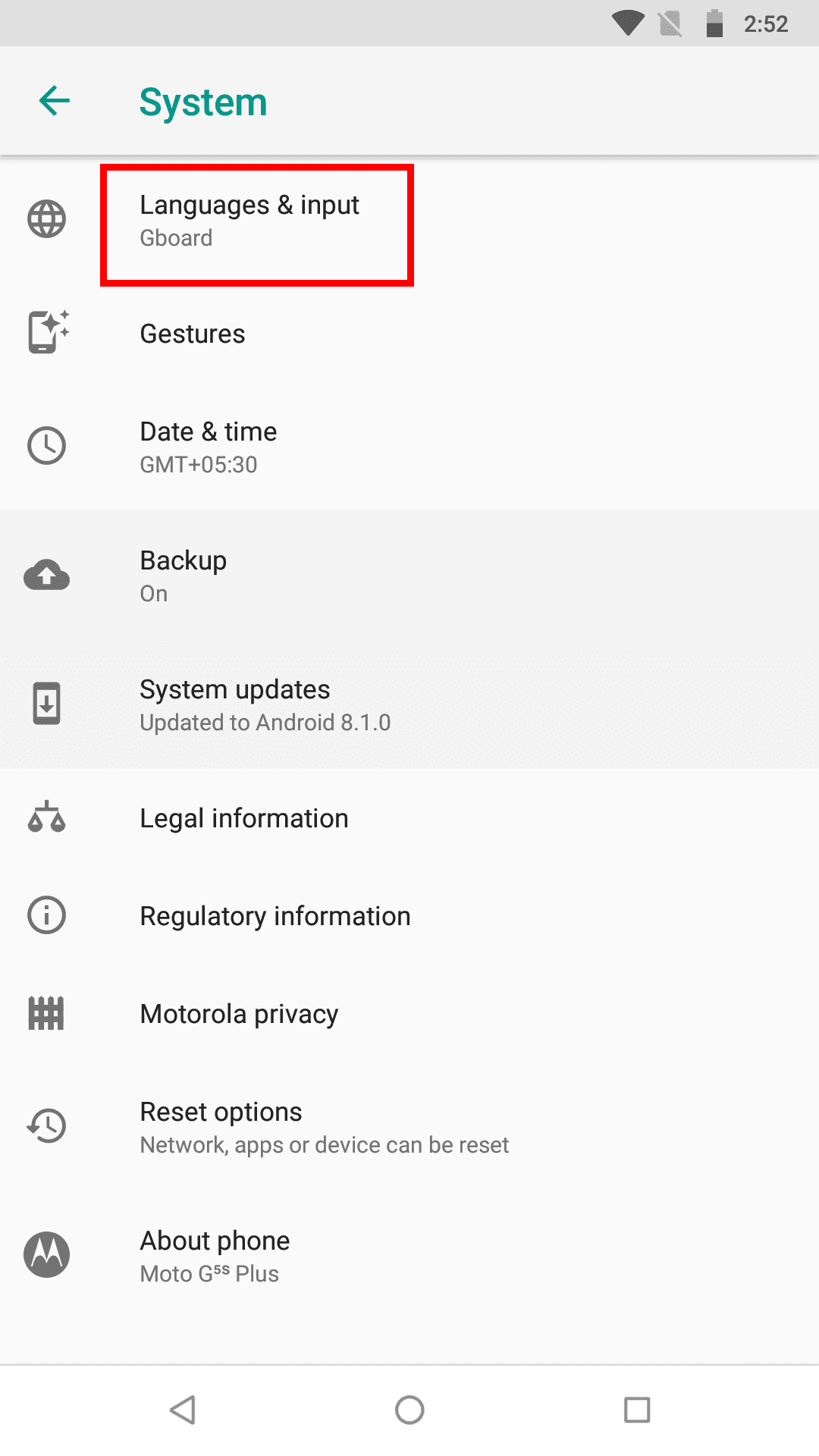
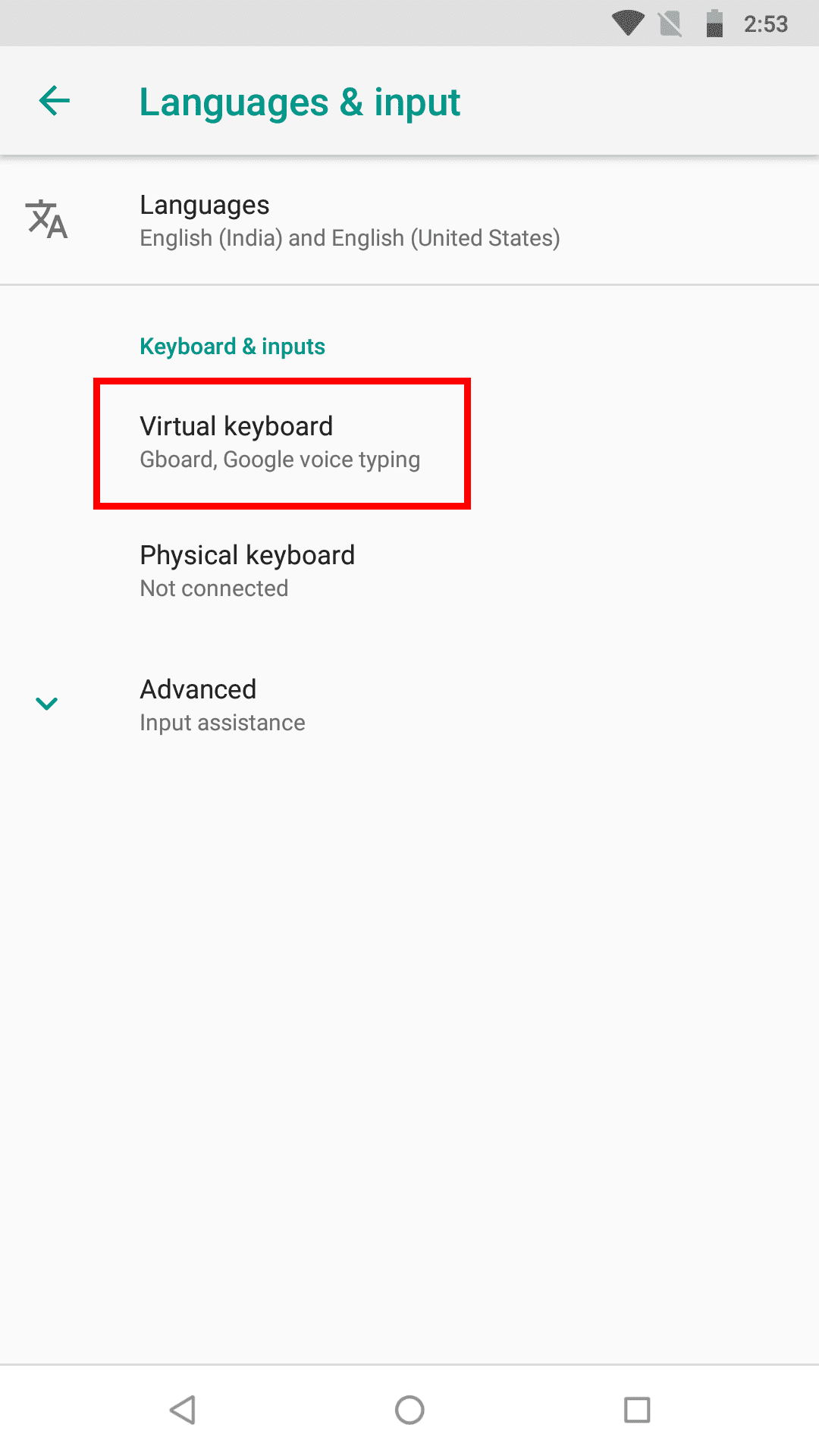
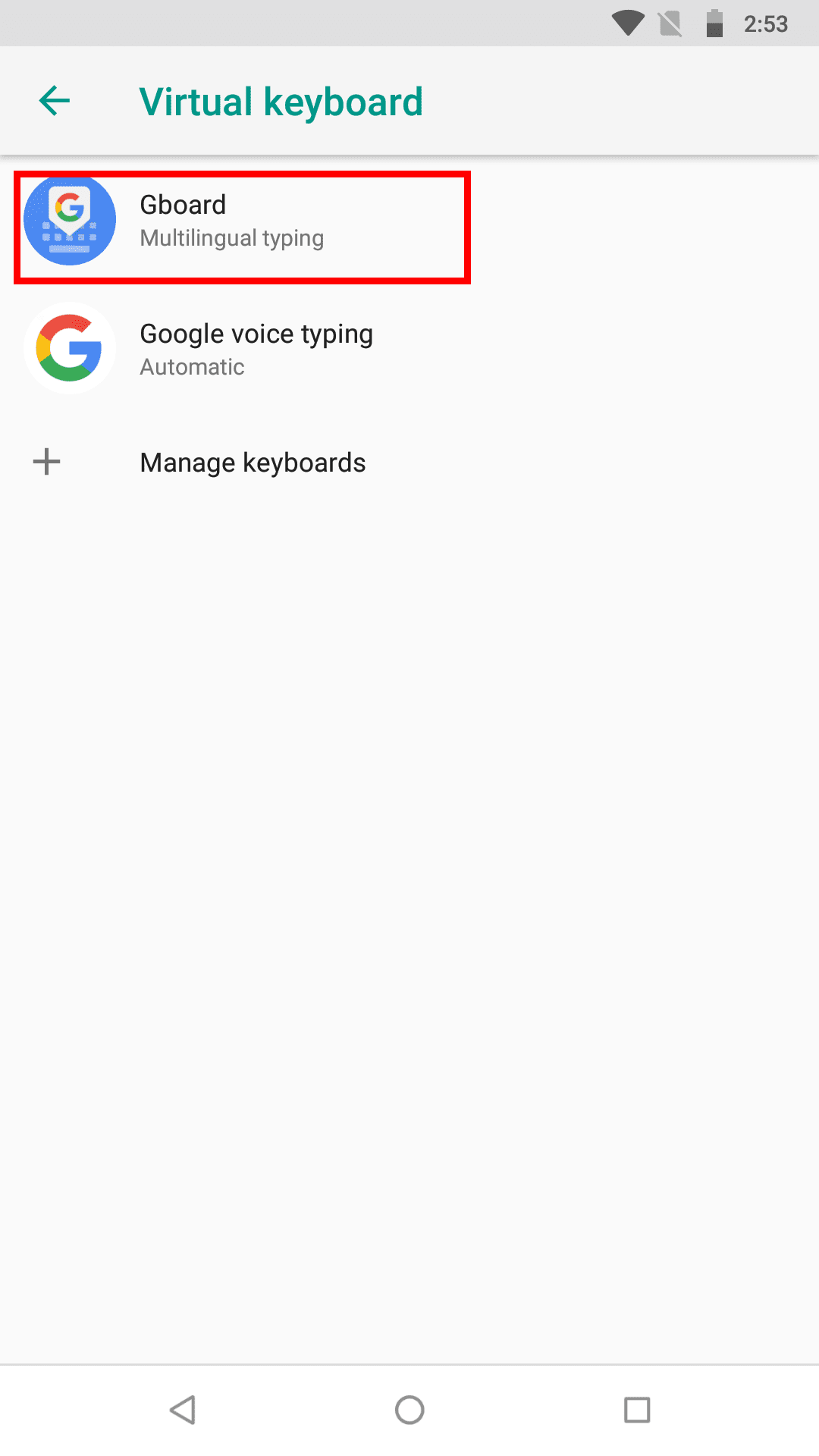
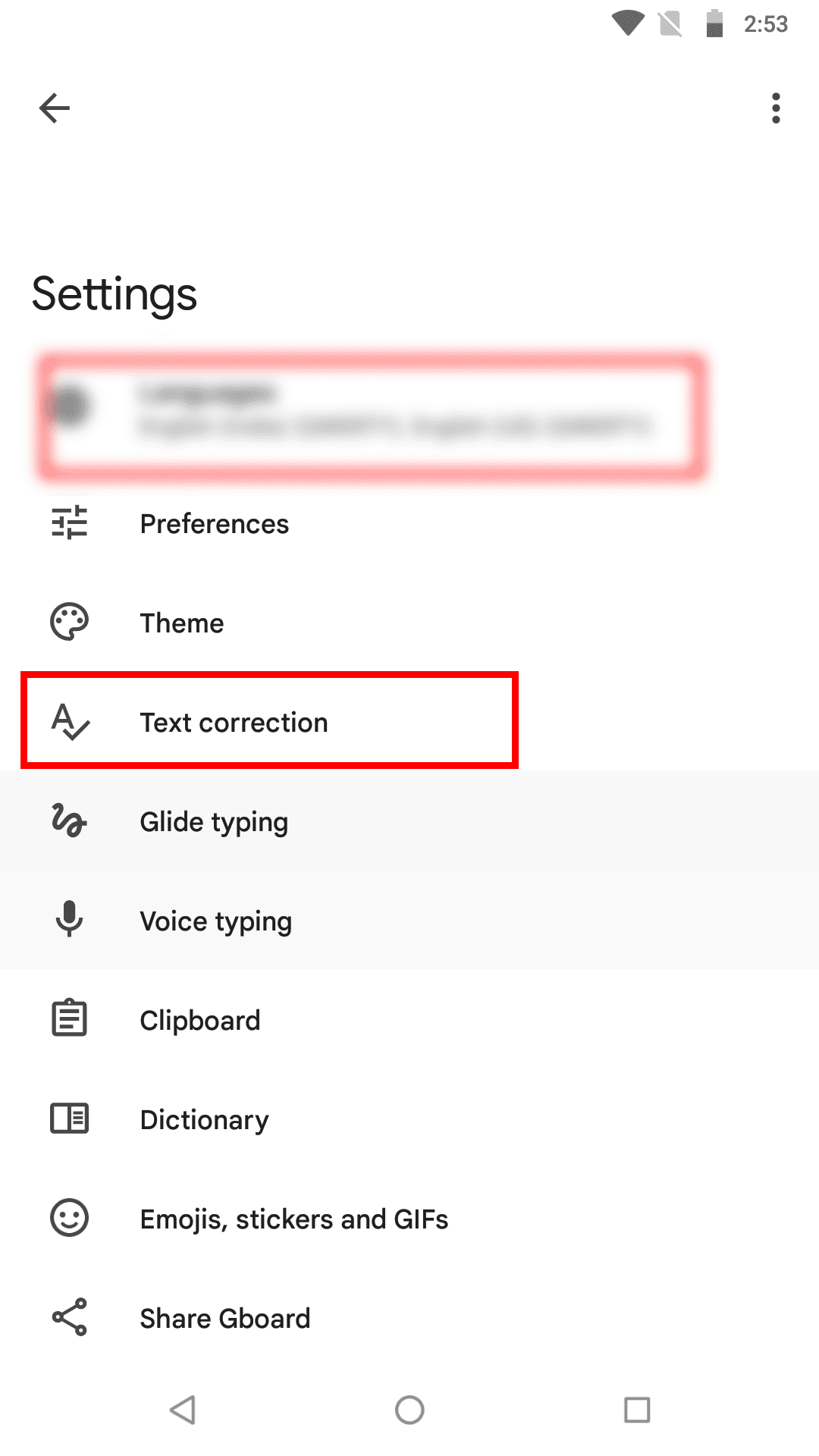
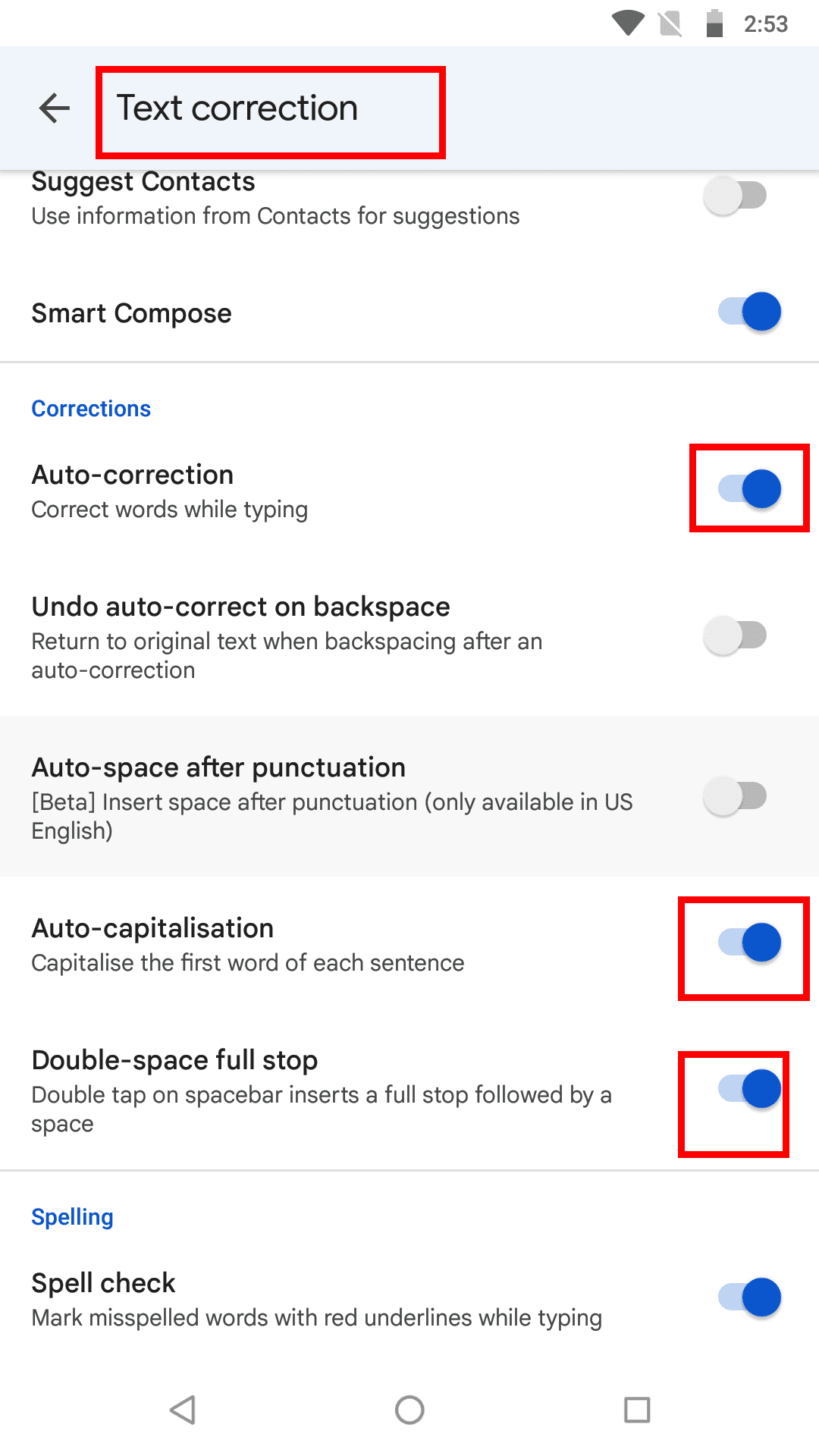
Aangeraden leesvoer: Android 11 – Hoe Auto-Correctie Uitschakelen
Hoe Auto-Correctie Uitschakelen op Android 8 Vanuit Gboard
Als je de auto-correctiefunctie meestal actief wilt houden, kun je deze in real-time uitschakelen wanneer de functie je irriteert. Om dit te doen, hoef je niet de volledige stappen hierboven te volgen. Probeer eenvoudig deze sneltoets terwijl je iets typt op Gboard en de auto-correctiefunctie helpt niet:
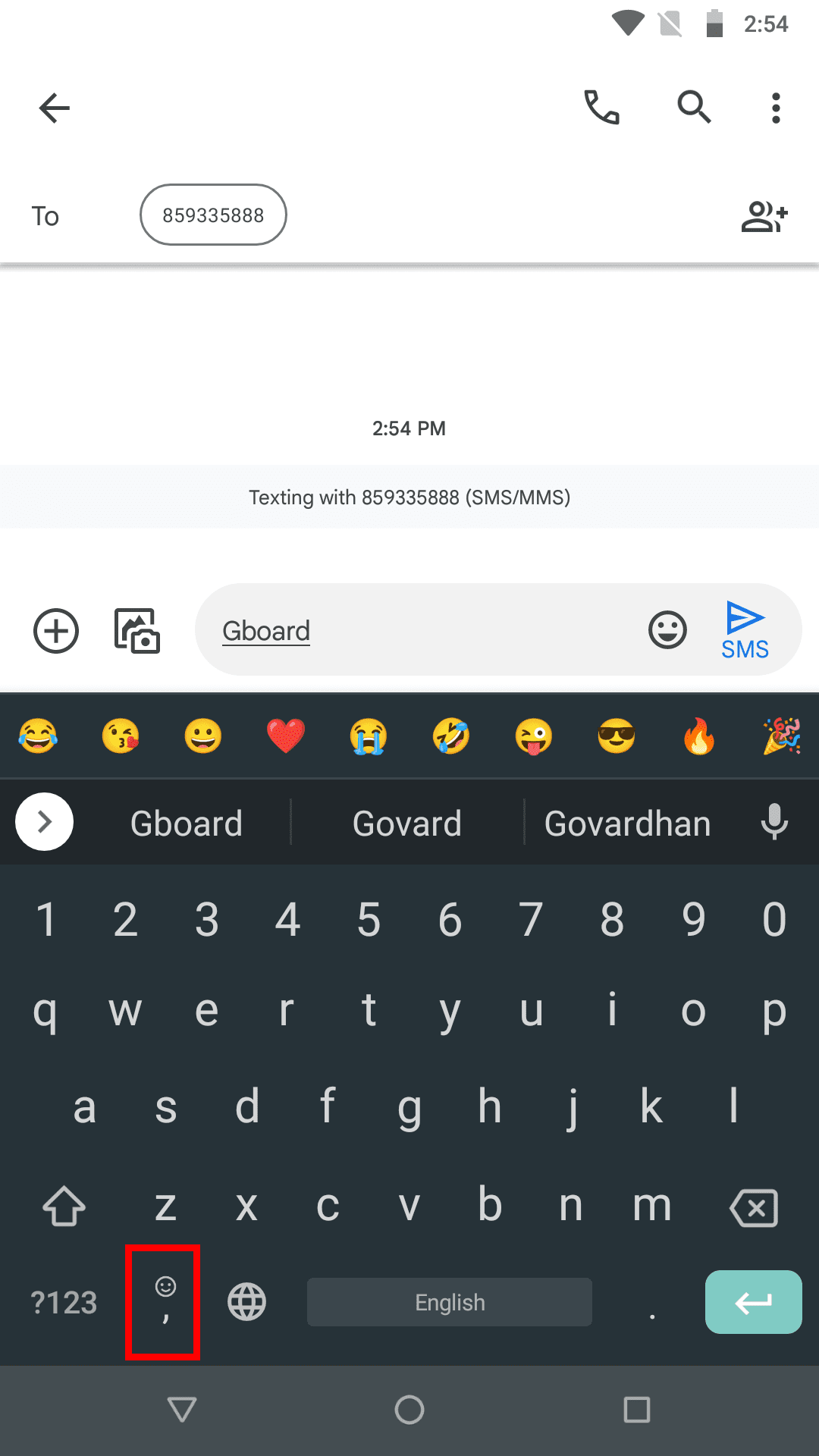
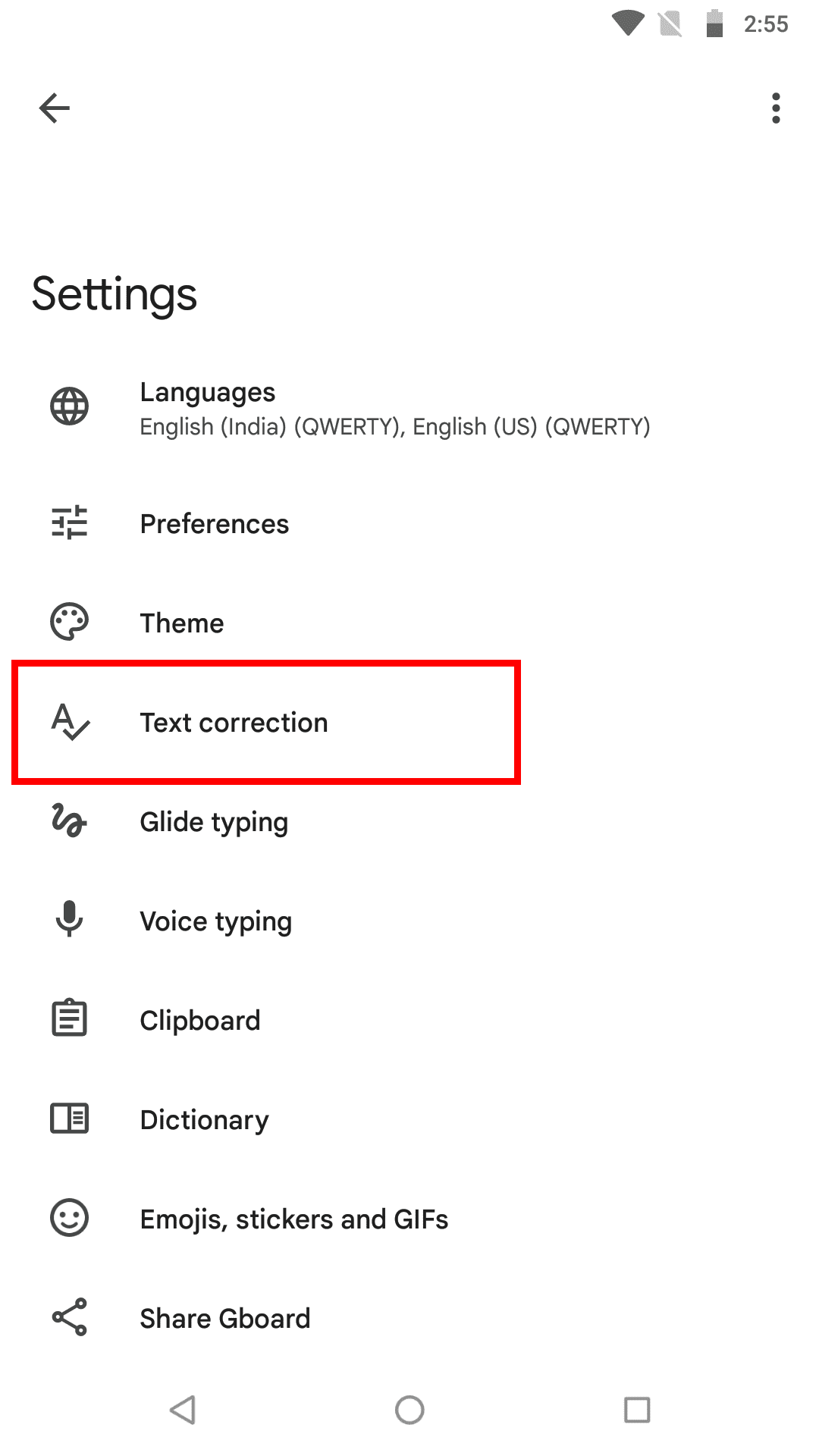
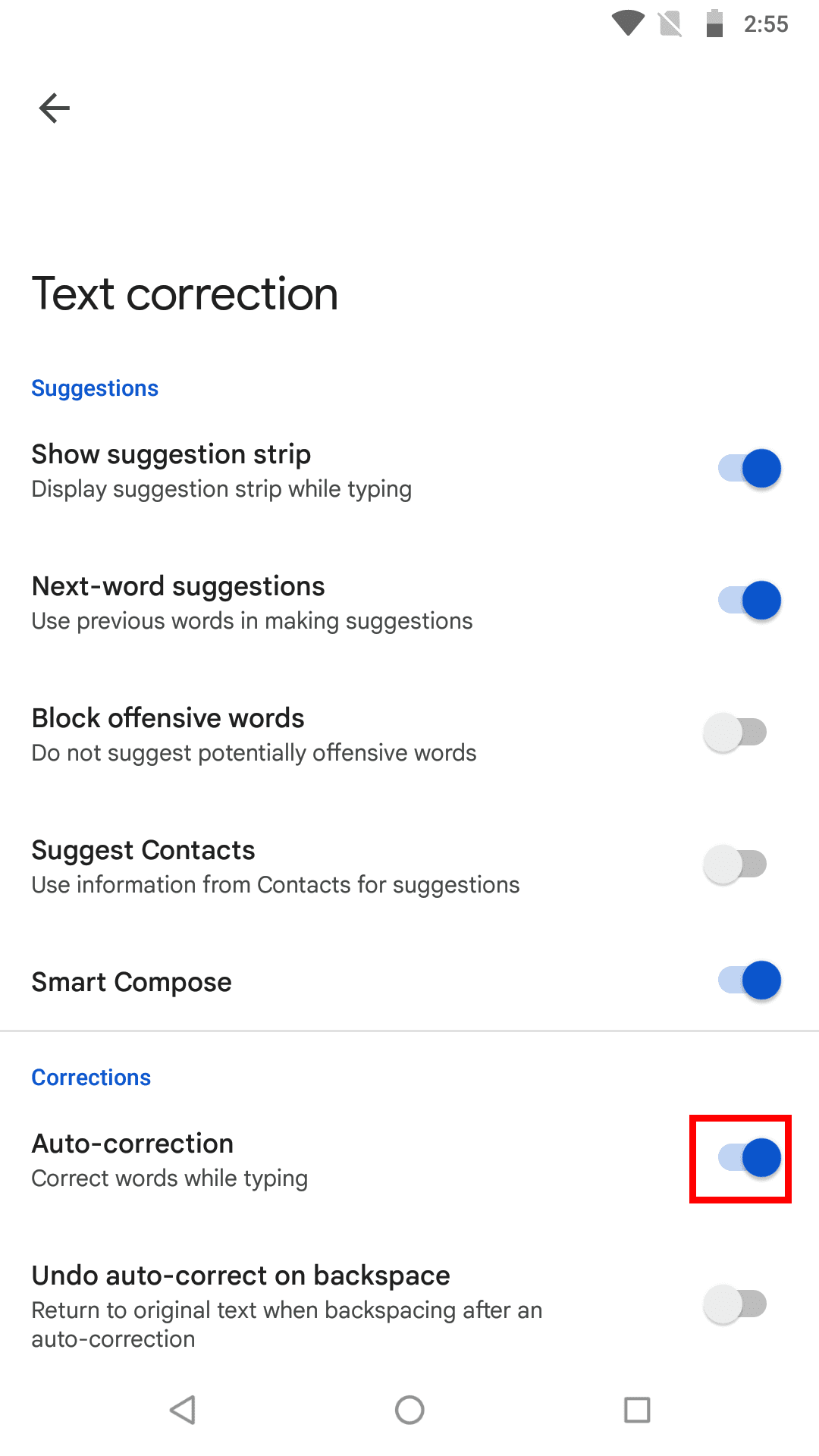
Hoe Auto-Correctie Uitschakelen op Android 8: Laatste Woorden
Auto-correctie is een handige functie als je snel typt op een Android virtueel toetsenbord tijdens het typen van e-mails, tekstberichten, Facebook-comments, WhatsApp-berichten, enzovoort. Echter, het presenteert vaak grappige correcties die misschien een minder goede indruk van jou kunnen geven aan de ontvanger.
Als je zorgvuldig typt en de voorkeur geeft aan het zelf spellen van de woorden zonder hulp van auto-correctie, dan moet je de bovenstaande methoden op je Android-apparaat volgen om auto-correctie uit te schakelen. Als ik een methode mis heb om auto-correctie op Android 8 Oreo uit te schakelen, aarzel dan niet om de methode in het opmerkingenveld hieronder te vermelden.
Facebook-verhalen kunnen erg leuk zijn om te maken. Hier is hoe je een verhaal kunt maken op je Android-apparaat en computer.
Leer hoe je vervelende automatisch afspelende video
Er zijn zoveel geweldige apps op Google Play dat je niet anders kunt dan je abonneren. Na een tijdje groeit die lijst, en moet je jouw Google Play-abonnementen beheren.
Wanneer je de Android downloadgeschiedenis verwijdert, help je om meer opslagruimte te creëren, naast andere voordelen. Hier zijn de te volgen stappen.
Misschien is het goed voor je om af en toe enkele advertenties te zien, omdat je nooit weet wanneer je iets tegenkomt dat je wilt kopen. Maar soms weten adverteerders niet wat genoeg betekent, en worden de advertenties opdringerig. Dit artikel laat je zien hoe je de ad-blocker in de Microsoft Edge-browser voor Android inschakelt.
Als je het woord cookies hoort, denk je misschien aan die met chocoladeschilfers. Maar er zijn ook cookies op browsers die helpen om een soepele browse-ervaring te hebben. Ontdek hoe je cookie-voorkeuren kunt configureren in de Opera-browser voor Android.
Stel timers in voor Android-apps en houd het gebruik onder controle, vooral wanneer je belangrijke taken moet uitvoeren.
Advertenties kunnen nuttig zijn, omdat ze je informeren over aanbiedingen en diensten die je misschien nodig hebt. Maar ze kunnen als storend ervaren worden. Leer hoe je de Ad-Blocker naar jouw wens kunt configureren in Opera voor Android met deze stappen.
Een tutorial die twee oplossingen toont om apps permanent te voorkomen dat ze opstarten op je Android-apparaat.
Hoe de Ad-Blocker in te schakelen op uw Android-apparaat en het meeste uit de intrusieve advertenties optie op de Kiwi-browser te halen.
Deze tutorial laat zien hoe je een tekstbericht van een Android-apparaat kunt doorsturen met behulp van de Google Berichten-app.
Wanneer je een startpagina opent in welke browser dan ook, wil je zien wat je leuk vindt. Wanneer je een andere browser begint te gebruiken, wil je deze naar eigen wens instellen. Stel een Aangepaste Startpagina in Firefox voor Android in met deze gedetailleerde stappen en ontdek hoe snel en eenvoudig het kan worden gedaan.
Het gebruik van de donkere modus heeft zijn voordelen. Bijvoorbeeld, het vermindert de ogenbelasting en maakt het kijken naar je scherm veel gemakkelijker. De functie helpt je ook om energie te besparen door de donkere modus in de Edge-browser voor Android in te schakelen. Volg gewoon deze stappen.
Bekijk welke stappen u moet volgen om Google Assistent uit te schakelen voor wat rust. Voel je minder bespied en schakel Google Assistent uit.
Verander de standaard zoekmachine op Opera voor Android en geniet van je favoriete opties. Ontdek de snelste manier. Wijzig de standaard zoekmachine die de Opera-browser voor Android gebruikt met deze gemakkelijke stappen.
Ontdek beproefde stappen om te zien hoe je afspeelgeschiedenis kunt bekijken op Spotify voor de webspeler, Android en Windows webapp.
Als je een vergrendelingsscherm op je Android-apparaat instelt, heeft het geheime PIN-scherm een Noodoproepknop onderaan het scherm. De
Het is moeilijk om de populariteit van Fitbit te ontkennen, aangezien het bedrijf mogelijk de beste fitness trackers of smartwatches biedt voor gebruikers van zowel Android als iOS.
Wijzig de snelheid van elke video op Android gratis met deze handige app. Voeg zowel een slow-motion- als een fast-forward-effect aan dezelfde video toe.
Facebook-verhalen kunnen erg leuk zijn om te maken. Hier is hoe je een verhaal kunt maken op je Android-apparaat en computer.
Leer hoe je vervelende automatisch afspelende video
Los een probleem op waarbij de Samsung Galaxy Tab A vastzit op een zwart scherm en niet inschakelt.
Lees nu hoe u muziek en video
Wil je e-mailaccounts toevoegen of verwijderen op je Fire-tablet? Onze uitgebreide gids leidt je stap voor stap door het proces, waardoor je e-mailaccounts snel en eenvoudig kunt beheren op je favoriete apparaat. Mis deze must-read tutorial niet!
Een tutorial die twee oplossingen toont om apps permanent te voorkomen dat ze opstarten op je Android-apparaat.
Deze tutorial laat zien hoe je een tekstbericht van een Android-apparaat kunt doorsturen met behulp van de Google Berichten-app.
Heeft u een Amazon Fire en wilt u Google Chrome erop installeren? Leer hoe u Google Chrome kunt installeren via APK-bestand op Kindle-apparaten.
Hoe je spellingscontrole instellingen kunt in- of uitschakelen in het Android-besturingssysteem.
Vraag je je af of je die oplader van een ander apparaat kunt gebruiken met je telefoon of tablet? Deze informatieve post geeft je enkele antwoorden.




















